Med ett rackdiagram går det snabbt att utforma och dokumentera ett rack av nätverksutrustning. Vid inköp av utrustning kan rackdiagram hjälpa dig att bestämma vilka typer av utrustning och rack som ska köpas.
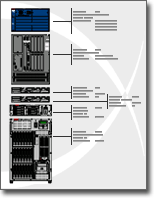
Med Microsoft Visio kan du snabbt skapa ett rackdiagram från utrustningsformer som överensstämmer med branschstandardmått. Formerna är utformade för att passa ihop och deras kopplingspunkter gör det enkelt att koppla ihop dem.
Du kan även lagra data som serienummer och plats med utrustningsformerna och generera detaljerade rapporter baserade på dessa data.
Vad vill du göra?
Skapa ett rackdiagram
-
Gå till menyn Arkiv och peka på Nytt. Peka sedan på Nätverk och klicka på Rackdiagram.
-
Från Rackmonterad utrustning drar du en rackform till ritningssidan. Om du vill dölja U-höjden högerklickar du på formen och klickar sedan på Dölj U-storlekar på snabbmenyn.
-
Välj en utrustningsform som du vill lägga till i ritningen och dra den till formen Rack.
Kopplingspunkterna i de undre hörnen på utrustningsformen limmas mot kopplingspunkterna på rackformen. När utrustningsformen är rätt kopplad till rackformen ändrar kopplingspunkterna färg, vilket indikerar att de har limmats.
Meddelanden:
-
Kopplingspunkterna blir gröna i Visio 2016 och nyare versioner.
-
-
Om du vill lägga till text i en utrustningsform klickar du på formen och skriver texten. Dra kontrollhandtaget om du vill flytta texten.
Meddelanden:
-
I Visio 2016 och nyare versioner är kontrollhandtaget:

-
-
Om du vill lagra data med en form högerklickar du på formen, pekar på Data på snabbmenyn och klickar på Formdata.
-
Skriv in värden för data som du vill lagra i dialogrutan Formdata.
Skapa utrustningsrapporter
-
Klicka på Formrapporter på menyn Granska.
-
Klicka på namnet för den rapportdefinition som du vill använda i listan Rapporter.
Tips: Om rapportdefinitionen som du vill använda inte visas avmarkerar du kryssrutan Visa endast ritningsspecifika rapporter, eller så klickar du på Bläddra och navigerar till rätt rapportdefinition.
Meddelanden:
-
Om du vill ändra en befintlig rapportdefinition innan du skapar en rapport, markerar du rapportdefinitionen, klickar på Ändra och följer anvisningarna i guiden för rapportdefinition.
-
Om du vill skapa en ny rapportdefinition klickar du på Ny och följer anvisningarna i guiden för rapportdefinition.
-
-
Klicka på Kör och välj sedan ett rapportformat i dialogrutan Kör rapport:
-
Om du vill spara rapporten som en webbsida klickar du på HTML.
-
Om du vill spara rapporten i ett Microsoft Office Excel-kalkylblad klickar du på Excel.
-
Om du vill spara rapporten som ett inbäddat Excel-kalkylblad i en form i ritningen klickar du på Visio-form.
-
Om du vill spara rapporten som en XML-fil klickar du på XML.
Obs!: Microsoft Office Excel måste vara installerat för att kunna spara rapporten som ett Excel-kalkylblad eller som en inbäddad form i ritningen.
-
-
Gör något av följande:
-
Om du sparar rapporten som en Microsoft Office Visio-form i ritningen väljer du om du vill spara en kopia av rapportdefinitionen med formen eller länka till rapportdefinitionen.
Tips: Om du planerar att dela ritningen med andra väljer du Kopia av rapportdefinition så att andra kan se rapporten.
-
Om du sparar rapporten som en HTML- eller XML-fil anger du ett namn för rapportdefinitionen.
-
-
Klicka på OK.










